Zmiana przeznaczenia treści nie musi być wyzwaniem. Jest integralną częścią dystrybucji treści i może znacznie zwiększyć Twój zasięg. Ale ogromna inwestycja czasu w konwersję wideo lub pieniądze na zatrudnienie edytora wideo odbiera motywację.
Cóż, nie musi — co by było, gdyby istniał sposób na udostępnienie filmu z YouTube na Instagramie za pomocą kilku prostych kliknięć?
Możesz zainwestować cały zaoszczędzony czas i energię w rzeczy o większym znaczeniu, takie jak tworzenie większej ilości treści lub dystrybucja ich z solidną strategią marketingową, aby dotarła do szerszego rynku docelowego.
W tym artykule omówimy kroki, które należy wykonać, aby bezproblemowo udostępnić film z YouTube na Instagramie. Ten samouczek pozwoli zaoszczędzić czas i sprawi, że proces będzie znacznie wydajniejszy, umożliwiając szybsze udostępnianie niesamowitych treści. Zanurzmy się!
Oto jak udostępnić film z YouTube na Instagramie
Krok 1: Skopiuj adres URL filmu z YouTube, który chcesz udostępnić
Krok 2: Przejdź do VEED.IO i wklej adres URL filmu z YouTube, który chcesz pobrać
Krok 3: Edytuj swój film z YouTube na Instagram
Krok 4: Kliknij eksport i pobierz swój film – voila!
Dlaczego warto udostępniać filmy z YouTube na Instagramie?
Jeśli zamierzasz udostępniać swoje filmy z YouTube na Instagramie — najlepiej mieć bardzo solidny powód. Porozmawiamy o tym, jak to zrobić w dalszej części tego artykułu, ale najpierw zdefiniujmy „dlaczego”.
Niewątpliwie zmiana przeznaczenia Twoich filmów przyczyni się do wzajemnej promocji treści i zwiększenia zasięgu dzięki większemu zaangażowaniu na Instagramie, ale czy masz do tego jakiś konkretny cel?
Przyjrzyjmy się kilku istotnym powodom, dla których warto udostępniać swoje filmy na Instagramie.
1. Aby utworzyć kompilację wideo
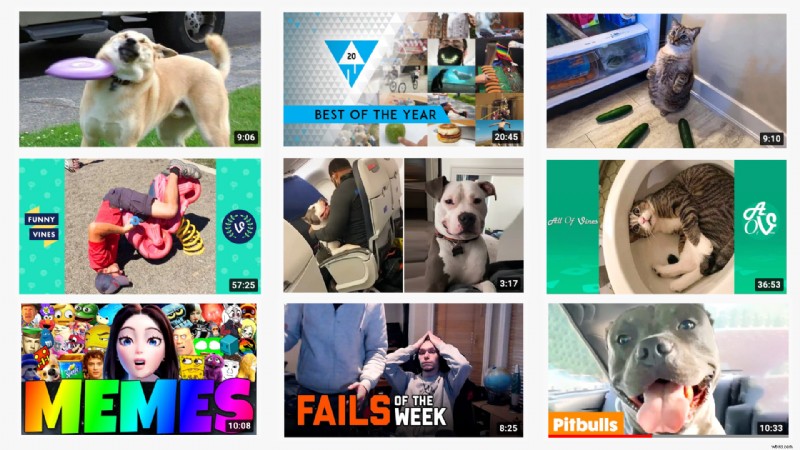
Jeśli od jakiegoś czasu tworzysz filmy na YouTube, będziesz mieć bibliotekę pełną treści, których Twoi widzowie na Instagramie nie widzieli.
Możesz pobierać filmy wideo o wspólnej tematyce ze swojego kanału YouTube i kompilować je, aby utworzyć jeden film do udostępnienia na Instagramie.
Jako najlepszą praktykę, upewnij się, że nie łączysz filmów wyrwanych z kontekstu – skompiluj te, które mają wspólny temat lub punkt widzenia. Dzięki temu widzowie będą mogli się z nim utożsamić i przyciągnąć więcej uwagi do Twoich treści w YouTube.
Ta kompilacja może być wspomnieniem, podróżą w przeszłość, tworzeniem treści w YouTube, podsumowaniem Twoich dotychczasowych najlepszych filmów i tak dalej.
2. Aby zmienić przeznaczenie treści Twojej lub Twojego klienta
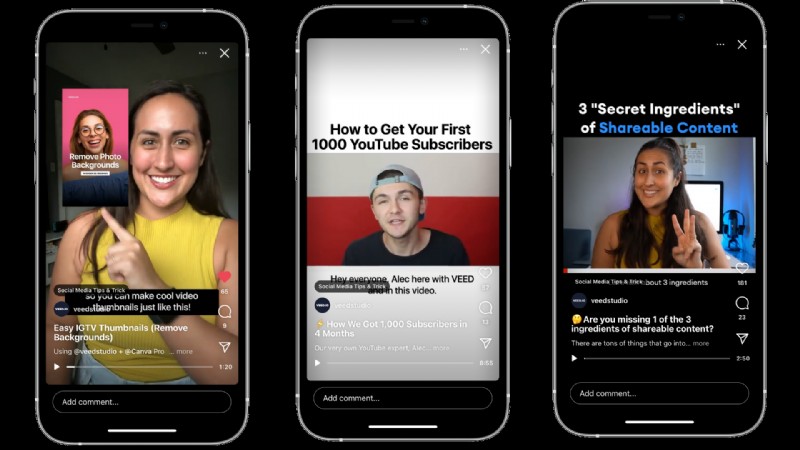
Zmiana przeznaczenia treści – metoda modyfikacji fragmentu treści do innego formatu – jest kluczowym elementem content marketingu. Daje większy zasięg Twoim oryginalnym treściom i wgląd w fajne, niewidoczne treści dla odbiorców na innej platformie. Co więcej, eliminuje presję tworzenia oryginalnych treści od zera za każdym razem.
Możesz zmienić przeznaczenie swojego filmu w YouTube na:
- 10-minutowe IGTV
- 1-minutowe filmy
- 30-sekundowe rolki
- 15-sekundowe historie
Najlepsze w zmianie przeznaczenia jest to, że możesz uzyskać wiele fragmentów treści z jednego długiego fragmentu.
Pomoże to dostarczyć odbiorcom na Instagramie świeże treści, zapewnić spójność publikowania i znaleźć nowy cel dla istniejących treści.
To mantra, którą głoszą nawet guru tacy jak Neil Patel ze względu na jej skuteczność.
3. Aby opublikować zwiastun swojego filmu na YouTube na Instagramie
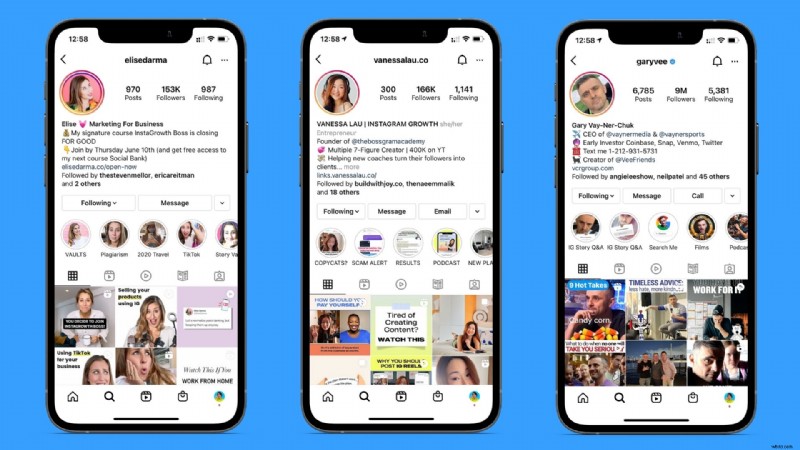
Ponieważ filmy w YouTube są długie, możesz utworzyć zwiastun i opublikować go w niewielkim formacie, takim jak rolki lub posty na kanale na Instagramie. Dzięki temu Twoi widzowie będą mogli rzucić okiem na Twój nowy film, wzbudzić ciekawość i przyciągnąć ruch do oryginalnego filmu w YouTube.
Możesz opublikować ten zwiastun na kilka dni przed publikacją filmu w YouTube, aby wywołać szum i zaciekawić odbiorców. To nabierze rozpędu i ostatecznie zwiększy Twój zasięg, gdy go opublikujesz.
Oprócz swoich treści możesz także promować treści innych osób na swoim profilu na Instagramie — mogą to być twoi partnerzy biznesowi, członkowie społeczności lub filmy partnerskie. Jeśli opublikujesz to jako post na kanale, możesz także organizować promocje, aby więcej osób odwiedziło Twój kanał YouTube.
Udostępniając filmy z YouTube na Instagramie, upewnij się, że publikujesz treści tylko do których masz pozwolenie. Nawet jeśli są to treści należące do kogoś innego, na przykład partnera lub podmiotu stowarzyszonego, uzyskaj pisemną zgodę właściciela treści na wykorzystanie, aby uniknąć problemów z prawami autorskimi.
Jak łatwo publikować filmy z YouTube na Instagramie
Udostępnianie treści z YouTube na Instagram nie jest proste. Wiążą się z tym pewne przeszkody, zwłaszcza że Instagram nie jest zbyt przyjazny dla linków i nie można opublikować tego samego filmu z YouTube z powodu ograniczeń czasu trwania.
Ale co by było, gdyby istniał prosty proces płynnego przechodzenia przez to i zmiany przeznaczenia filmu w ciągu kilku minut?
W kilku następnych krokach nauczymy Cię, jak pobrać i edytować film z YouTube, aby był gotowy do opublikowania na Instagramie za pomocą jednego narzędzia, VEED.
Czy jesteś gotowy, aby „pozbyć się” kłopotów i zmienić przeznaczenie treści za pomocą kilku kliknięć?
Zaczynamy!
Krok 1:Skopiuj adres URL filmu z YouTube, który chcesz udostępnić
Otwórz film YouTube, który chcesz wykorzystać na Instagramie, i skopiuj adres URL z paska zadań, naciskając „ctrl+c” na klawiaturze.
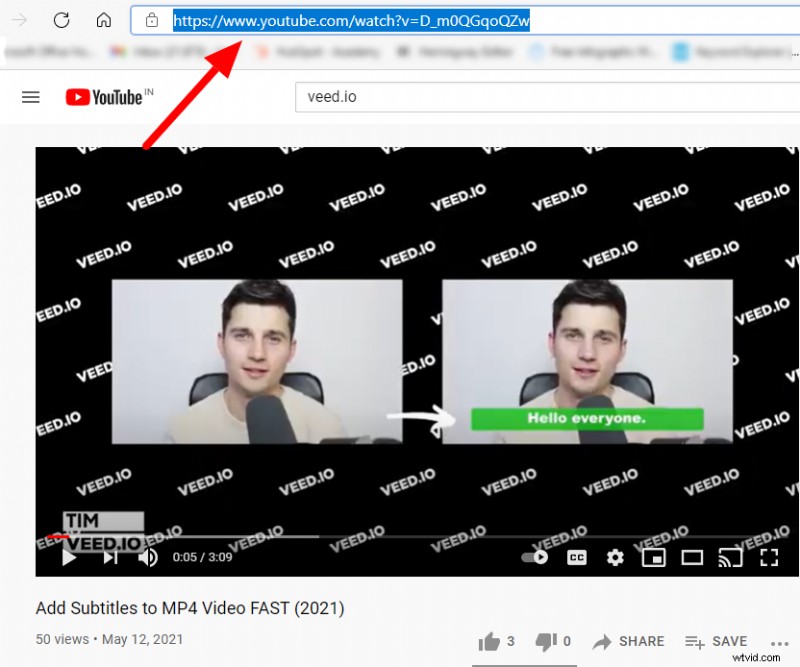
Krok 2:Przejdź do VEED.IO i wklej adres URL filmu z YouTube, który chcesz pobrać.
- Otwórz VEED.IO i zarejestruj swój profil.
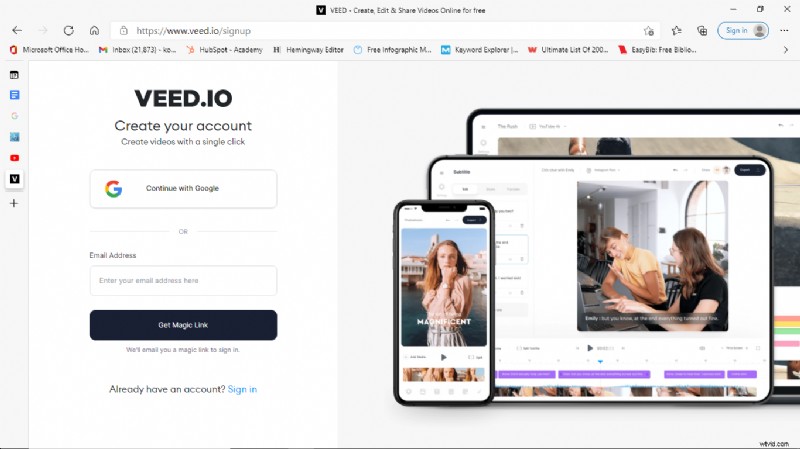
- W panelu przejdź do „sekcji projektu”.
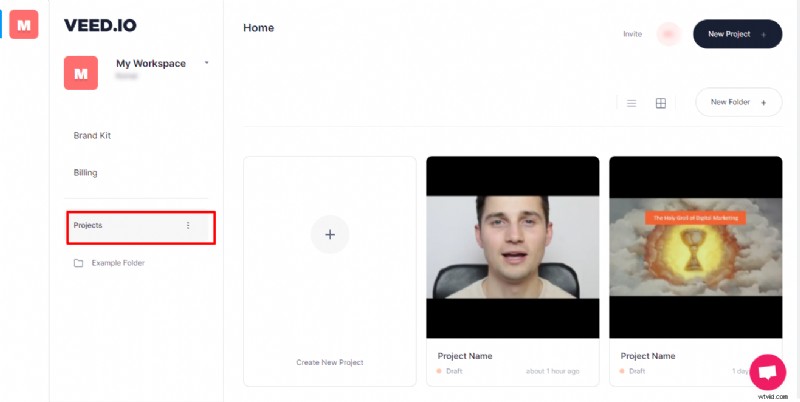
- Kliknij trzy kropki, a następnie „utwórz projekt”.
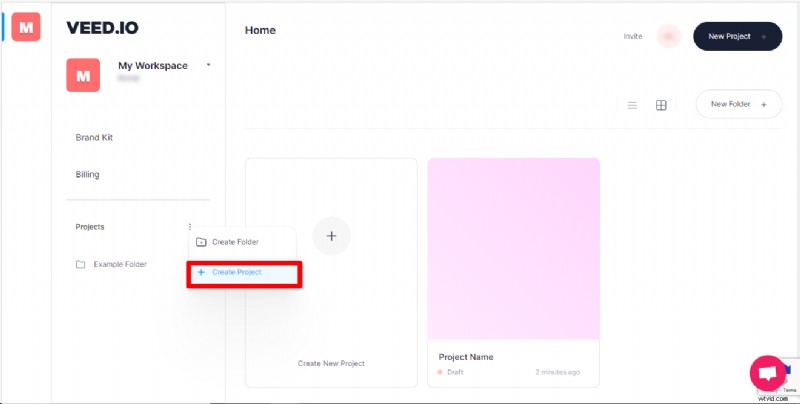
- Zobaczysz nowe okno, w którym możesz wpisać adres URL filmu YouTube.
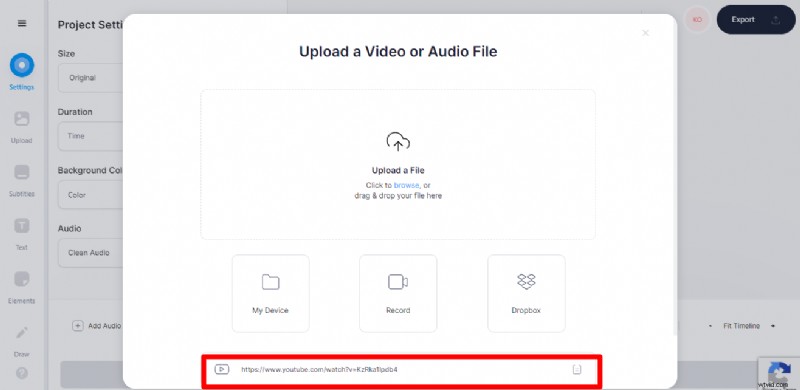
Krok 3:edytuj swój film z YouTube na Instagram
- Po przesłaniu filmu zobaczysz go w edytorze VEED. Teraz czas na edycję i trochę magii!
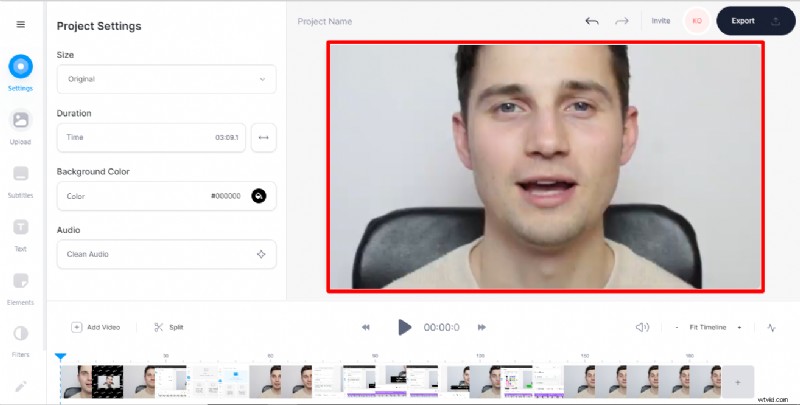
- Kiedy klikniesz opcję „rozmiar”, zobaczysz, że rozmiar płótna dla wszystkich platform mediów społecznościowych jest już dostępny. Musisz tylko wybrać swoje preferencje — kwadratowy, poziomy lub pionowy w przypadku filmów z kanału i rozmiar „historii” w przypadku IGTV i relacji.
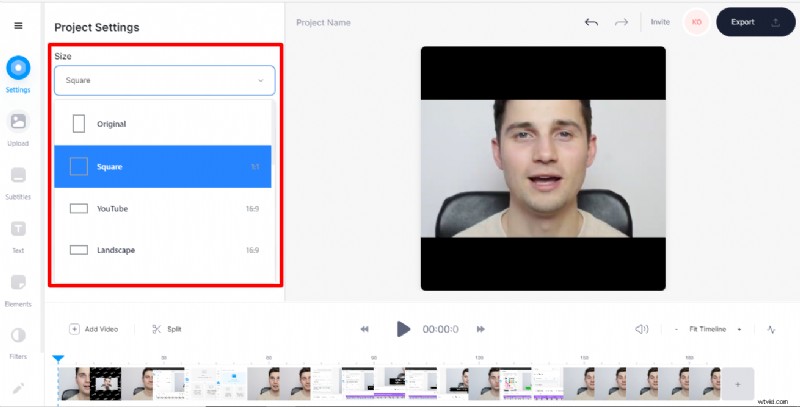
Ważne jest, aby wiedzieć, jaki rodzaj treści chcesz opublikować, aby móc odpowiednio zmienić rozmiar filmu, aby był gotowy na platformę.
- Gdy wybierzesz preferowany rozmiar zgodnie z formatem treści, rozmiar filmu zostanie automatycznie zmieniony, a w edytorze zobaczysz podgląd.
- Podczas wybierania rozmiaru filmu pamiętaj również o limicie czasu trwania formatu treści, który chcesz opublikować. W związku z tym możesz przyciąć wideo w edytorze, aby upewnić się, że Twój film nie przekroczy limitu czasu trwania.
Oto wykres:
| Format Instagrama | Limit czasu trwania |
|---|---|
| Prześlij wideo | 1 minuta |
| IGTV | 10 minut (chociaż niektóre konta mają dostęp do 1-godzinnych limitów) |
| Rolki | 30 sekund |
| Historie | 15 sekund |
Krok 4:Kliknij eksport i pobierz film
Gdy skończysz przycinać i zmieniać rozmiar filmu, możesz zaczynać.
Po prostu kliknij „eksportuj”, a następnie pobierz wideo. Pobieranie rozpocznie się automatycznie i możesz opublikować je na Instagramie.
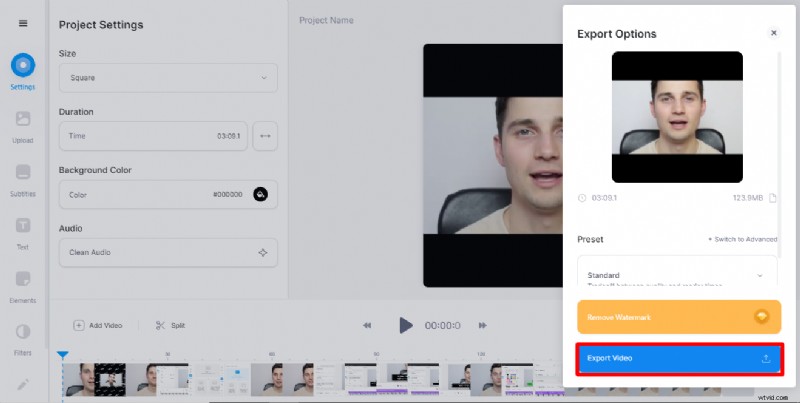
I gotowe — Twój przeprojektowany film z YouTube, świeży i gotowy do zaprezentowania odbiorcom na Instagramie. Śmiało, opublikuj go w swoim profilu, aby przyciągnąć ruch do swojego oryginalnego filmu w YouTube i zwiększyć swoją obecność w Internecie.
Jeśli chcesz okazać nam trochę miłości, oznacz nas jako swojego edytora wideo, a my z przyjemnością opublikujemy go ponownie!
Często zadawane pytania
Teraz, gdy już wiesz, jak łatwo jest edytować i publikować swoje filmy z YouTube na Instagramie, odpowiedzmy na kilka często zadawanych pytań dotyczących tego tematu.
Edycja jest teraz łatwiejsza (tu się ukłonimy), ale w Twojej głowie może być kilka pytań bez odpowiedzi.
Rozwiążmy je, dobrze?
Jak opublikować film z YouTube w relacji na Instagramie?
Możesz wykonać te same czynności, które opisano w tym samouczku, ale pamiętaj, aby ustawić rozmiar płótna na „historia” i dostosować rozmiar wideo w pionowym polu.
Możesz dodać tekst, muzykę i filtry tutaj w edytorze VEED lub pobrać wideo i zrobić resztę w edytorze relacji na Instagramie.
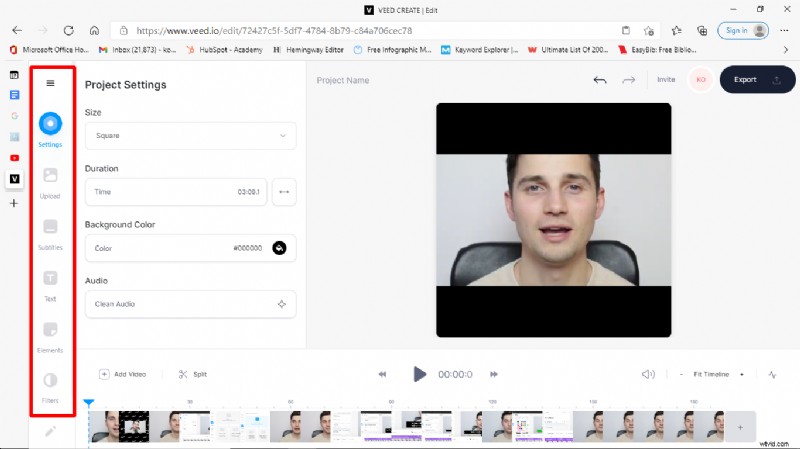
Oto kilka sposobów na przyciągnięcie ruchu do oryginalnego filmu w YouTube za pomocą zwiastuna w relacjach na Instagramie:
- Jeśli masz ponad 10 000 obserwujących, możesz dodać film jako link przesuwany w relacji, aby skierować ludzi do Twojego kanału YouTube lub bezpośrednio do konkretnego filmu, który chcesz promować.
- Jeśli masz mniej niż 10 000 obserwujących, możesz skierować ludzi do linku w Twojej biografii lub poprosić ich o przesłanie Ci linku do filmu YouTube w wiadomości prywatnej. To zasygnalizuje algorytmowi Instagrama, że zyskujesz silne zaangażowanie — będziesz także wchodzić w interakcje z odbiorcami w wiadomościach prywatnych i budować relacje, więc to wisienka na torcie.
Dzięki temu możesz zwiększyć zainteresowanie swoim filmem w YouTube i uzyskać więcej wyświetleń.
Jak opublikować swój film z YouTube na Instagramie na komputerze?
Wygodnie jest publikować edytowany film z YouTube na Instagramie za pomocą komputera. Wielu użytkowników obawia się również, że przesłanie filmu na telefon komórkowy w celu opublikowania go na Instagramie może pogorszyć jakość i zająć zbyt dużo czasu.
Cóż, mamy cię — istnieje wiele sposobów publikowania filmów za pośrednictwem komputera:
- Facebook Creator Studio dla Instagrama
To wspaniałe bezpłatne narzędzie, za pomocą którego możesz publikować filmy z komputera, a nawet planować posty. Musisz jednak mieć konto twórcy na Instagramie i powiązaną z nim stronę na Facebooku – tylko wtedy możesz korzystać z tego narzędzia.
Jeśli jesteś osobą, która lubi przygotować swoje posty z wyprzedzeniem, to narzędzie jest zdecydowanie dla Ciebie. Możesz zaplanować wszystkie swoje posty z tygodniowym wyprzedzeniem – czy to obrazy, karuzele, filmy czy IGTV. Możesz dodać swój film wraz z napisami i zaplanować go na preferowaną datę i godzinę.
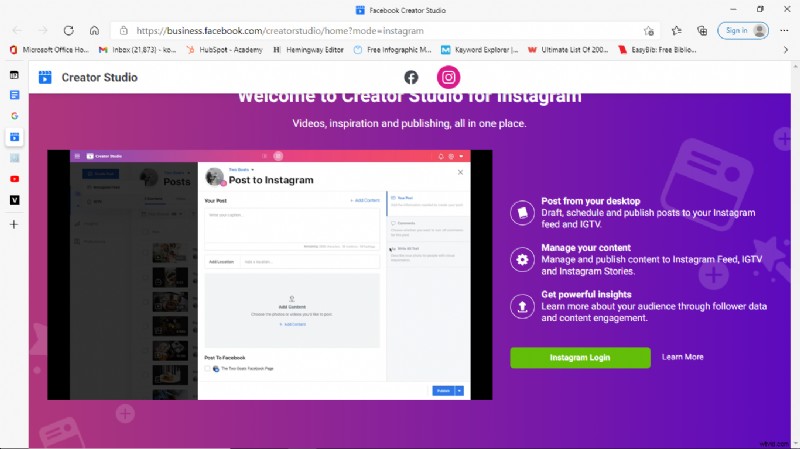
Nie chcesz planować swoich treści? Po prostu otwórz narzędzie i opublikuj swój film na Instagramie z komputera i gotowe.
- Rozszerzenie Chrome dla komputerów stacjonarnych na Instagramie
Innym prostym sposobem na opublikowanie filmu z YouTube na Instagramie za pośrednictwem komputera jest pobranie rozszerzenia Chrome dla Instagrama.
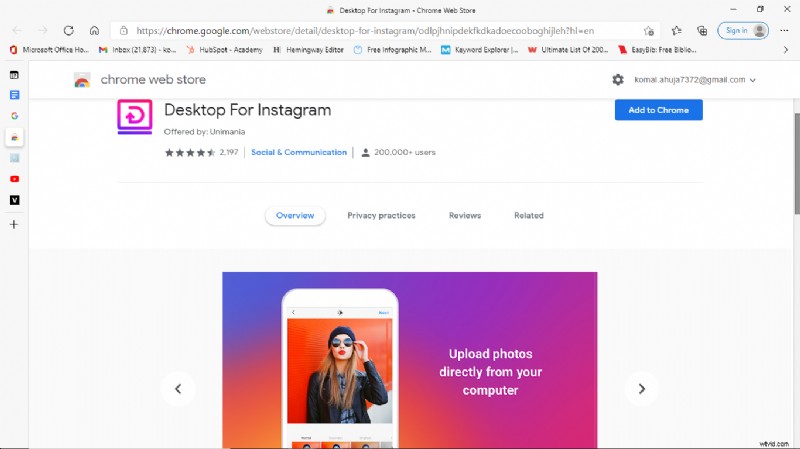
Wynika to z podobnego procesu publikowania treści za pośrednictwem telefonu komórkowego.
- Po prostu zaloguj się.
- Kliknij ikonę „+”
- Wybierz swoje filmy wideo
- Dodaj podpisy, hashtagi i lokalizację
- Kliknij opublikuj.
Jedynym ograniczeniem jest to, że nie możesz przesyłać wielu filmów ani obrazów – możesz to zrobić za pomocą innych narzędzi z tej listy.
- Później
Później pozwala na automatyczne publikowanie na Instagramie — funkcja dostępna dla wszystkich użytkowników, w tym 30-dniowy bezpłatny plan, z którego możesz zacząć korzystać od razu. Możesz po prostu zalogować się, dodać swoje media i wybrać datę i godzinę, aby automatycznie opublikowano je na Twoim profilu.
Mimo że narzędzie jest płatne, publikowanie filmu z YouTube na Instagramie jest bezproblemowe. A jeśli lubisz często publikować treści, będzie to całkiem wygodne, zwłaszcza z opcją planowania.
Jedną z najlepszych funkcji Później jest to, że nawet przy planowaniu daje Ci dwie opcje — możesz opublikować automatycznie lub otrzymać powiadomienie na telefon komórkowy, gdy nadejdzie czas opublikowania.
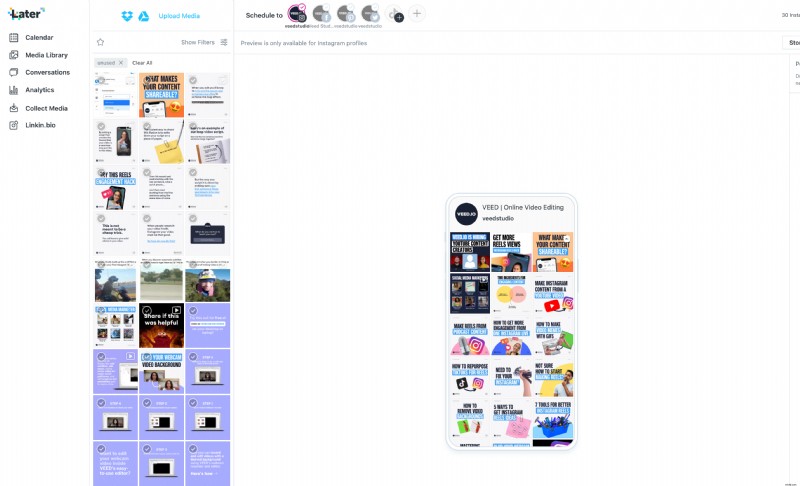
Jeśli wybierzesz to drugie, otrzymasz powiadomienie push na telefon komórkowy z filmem i podpisem — wystarczy, że klikniesz „opublikuj teraz”.
Wskazówka od profesjonalistów :jeśli chcesz publikować filmy z komputera, najlepiej użyć harmonogramu, ponieważ może to zaoszczędzić dużo czasu poświęcanego na ręczne publikowanie ich. Możesz po prostu zaplanować filmy na weekend i zapomnieć o nich, ponieważ zostaną one automatycznie opublikowane, gdy będziesz tworzyć więcej treści.
- Hootsuite
Hootsuite jest jednym z najlepszych narzędzi do planowania w mediach społecznościowych i może publikować filmy na Instagramie z komputera. To płatne narzędzie z 30-dniowym bezpłatnym okresem próbnym, ale warte swojej ceny.
Po zarejestrowaniu się możesz opublikować film na Instagramie ze swoim podpisem, hashtagami i lokalizacją w kilku prostych krokach. Możesz także użyć tego narzędzia do natychmiastowej publikacji lub zaplanować ją na później.
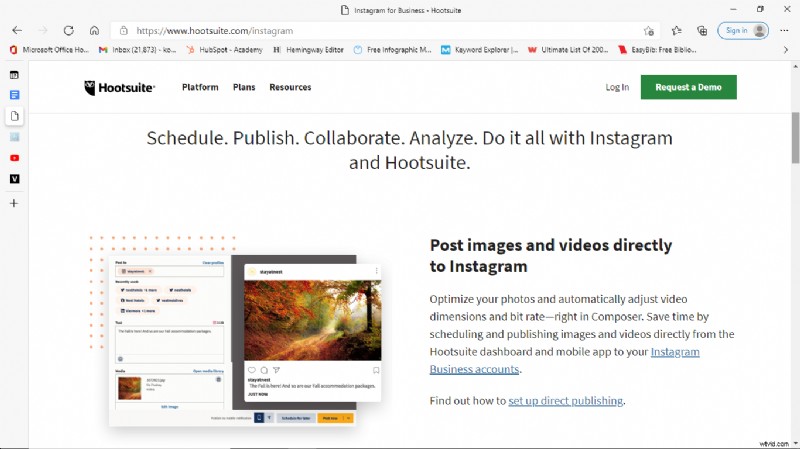
Umożliwia także sprawdzanie zaawansowanych analiz, mierzenie konkurencji, zarządzanie kontem z jednego pulpitu nawigacyjnego oraz dostęp do innych funkcji premium, których możesz użyć do rozwoju konta na Instagramie.
- Blustacki
Co by było, gdybyś mógł używać Instagrama na komputerze z tym samym interfejsem, którego używasz na telefonie? Cóż, to możliwe.
Pobierz i zainstaluj aplikację Blustacks na swoim komputerze.
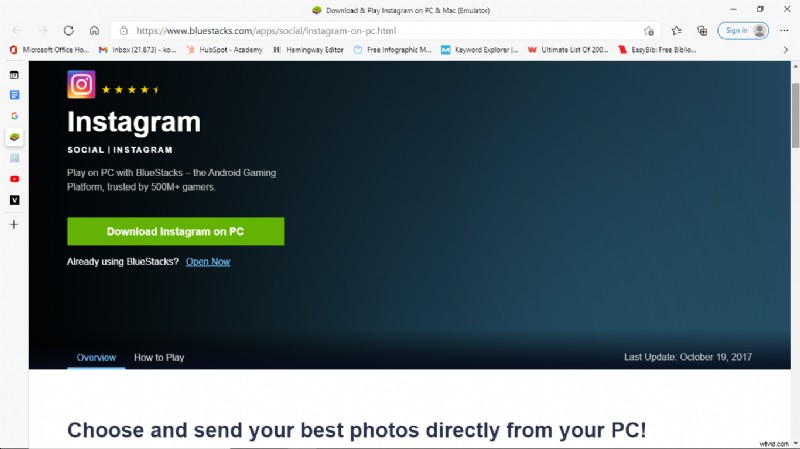
Po zainstalowaniu wyszukaj Instagram i otwórz aplikację.
Możesz się zalogować, przesłać multimedia ze swojej biblioteki komputerowej oraz dodać podpisy i hashtagi, aby je opublikować, tak jak robisz to za pomocą aplikacji mobilnej Instagram.
Jak wybrać, która część Twojego filmu na YouTube powinna zostać przekształcona w treść na Instagramie?
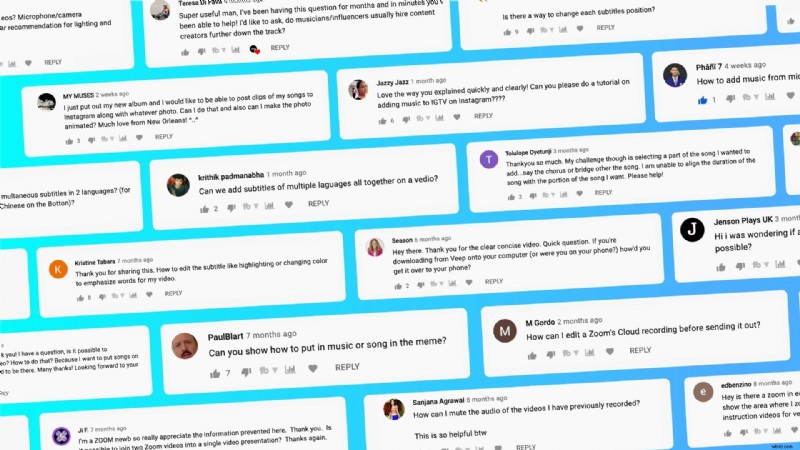
Nie możesz opublikować całego filmu na YouTube, to pewne.
Dlaczego?
- Jeśli opublikujesz go na Instagramie, nie możesz kierować ruchu do oryginalnego filmu w YouTube.
- Instagram ma limit czasu trwania 10 minut dla IGTV, 1 minutę dla postów na kanale, 30 sekund dla bębnów i 15 sekund dla relacji.
- Krótkie treści są bardziej popularne na Instagramie ze względu na niski poziom uwagi odbiorców i popularność krótkich treści.
Co więcej, jeśli chcesz skierować ludzi do swojego filmu na YouTube — wybranie najbardziej ekscytującej części do opublikowania na Instagramie jest niezbędne. To zaintryguje odbiorców i zmusi ich do obejrzenia całego filmu.
Ale którą część swojego filmu z YouTube powinieneś opublikować na Instagramie?
Zobaczmy:
- Przejrzyj komentarze do swojego filmu w YouTube, aby zobaczyć, co ludzie wymieniają jako swoje ulubione danie na wynos, i zanotuj to. Prześlij film na VEED, znajdź sygnatury czasowe dania na wynos i przytnij go do klipu — i gotowe!
- Pomyśl o bolączkach docelowych odbiorców — gdzie możesz przyciąć i podzielić swój film, aby wybrać jeden wartościowy, ale prosty wniosek?
Powtórz ten proces, aby utworzyć wiele postów na Instagramie z jednego filmu, a będziesz gotowy na tydzień lub dwa.
Jak wydajniej tworzyć treści na YouTube i Instagram?
przez GIPHY
Zamiast korzystać z wielu konwerterów i narzędzi w swoim stosie technologicznym, narzędzie takie jak VEED może uprościć Twoje życie, będąc miejscem docelowym w jednym miejscu. Możesz pobierać swoje treści z YouTube, edytować filmy z różnymi funkcjami i współpracować ze swoim zespołem — wszystko w jednym miejscu!
Sprawi to, że proces tworzenia treści będzie znacznie wydajniejszy, pozostawiając Ci czas na tworzenie treści lepszej jakości, podczas gdy VEED zajmie się Twoimi potrzebami edycyjnymi.
Ostateczne przemyślenia
Zarówno YouTube, jak i Instagram to popularne platformy mediów społecznościowych z niesamowitą bazą użytkowników. Mają łączną widownię liczącą ponad 3 miliardy ludzi — wyobraź sobie, że nawet 1% tej publiczności może zobaczyć Twoje treści. Nie jest to łatwe, ale nie jest też niemożliwe.
Zmiana przeznaczenia jest odpowiedzią na maksymalne wykorzystanie wysiłków związanych z treścią, dzięki czemu możesz czerpać korzyści i przyciągać więcej osób do swoich treści.
Skorzystaj z tego samouczka, aby udostępnić swój film z YouTube na Instagramie. Nie jest to łatwe, ponieważ Instagram preferuje treści generowane przez użytkowników, ale teraz, gdy pokazaliśmy Ci, jak to zrobić, możesz z łatwością zrobić krok naprzód i zwiększyć swoją cyfrową obecność.
